このサイトを開こうとすると、真っ白な画面が表示されるトラブルが発生しました。
ちょっとビビります。
アクセスして開いた画面は、本当に真っ白。何も表示されません。他のサイトは開けるのに、本サイトだけが真っ白になるという現象です。
設定をいろいろいじっていたので、それが原因かと考えたのですが、どうも違うようです。
試しに、スマホでアクセスすると正常に表示されます。PCでChromeで開いても正常に開きます。
どうやら、Firefoxのみで発生している不具合と確認できました。ほっと一安心。と思ったのも束の間、どのブラウザでもサイトが表示できなくなりました。
通常、この解決方法は、キャッシュを削除すればよいことは知っているので、気楽に考えていたのですが、キャッシュを削除しても問題が解決しません。
どうやら別の問題のようです。
いきなり解決策:原因
こんな不具合に付き合うのは時間の無駄なので、いきなり解決策を書きます。
今回の不具合は、「Autoptimize」というプラグインの不具合が原因です。
このプラグインを停止あるいは削除すれば問題は解決します。
ところで、真っ白な画面が表示されると言うことは、管理画面を開けないと言うことです。このため、問題のプラグインを停止・削除できません。
サーバー側でプラグインを停止する
管理画面にアクセスできない場合は、サーバー側でプラグインを停止する方法が確実です。
具体的な方法を管理人が使っている「ロリポップ!」で説明します。他のレンタルサーバーでもやり方は同じです。
- 「ロリポップ!」のユーザー専用ページにログインします。
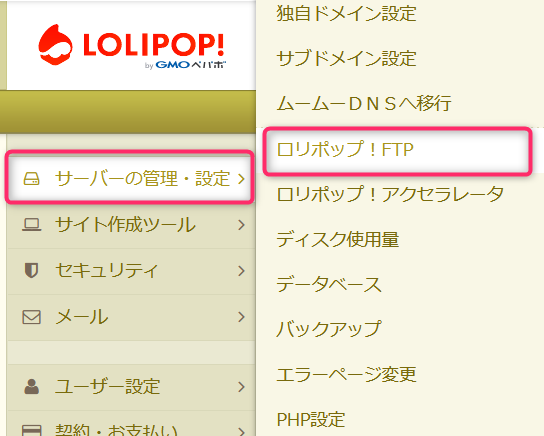
- 左メニューの [サーバーの管理・設定] ⇒ [ロリポップ!FTP]。FTP画面が開きます。
問題が生じているサイトのファイルをクリックして開きます。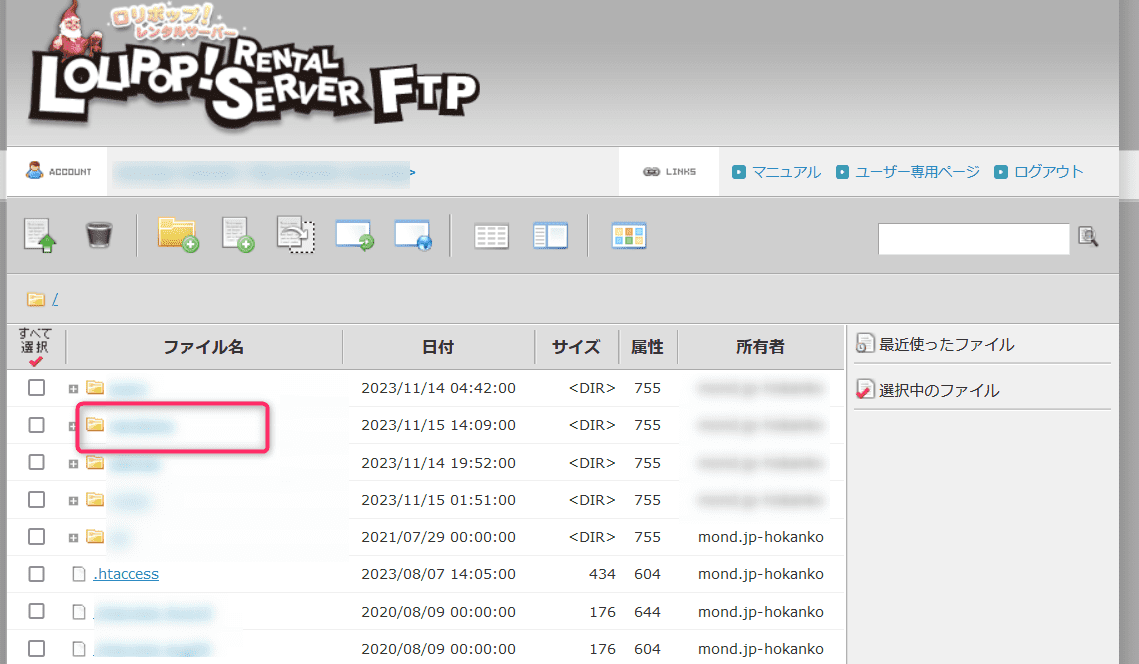
- [wp-content]をクリック。
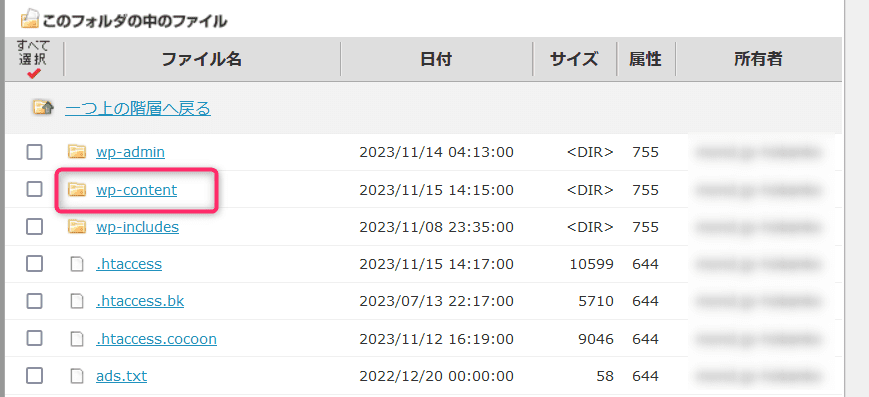
- [plugins]を開きます。
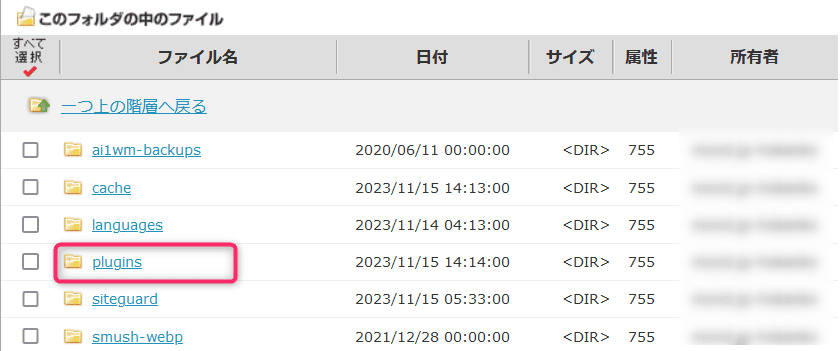
- フォルダー名前[plugins]を(適当に)変更します。後で元に戻すので、わかりやすく[plugins-Back]などにすると良いでしょう。 そして、[保存する]ボタンをクリック。
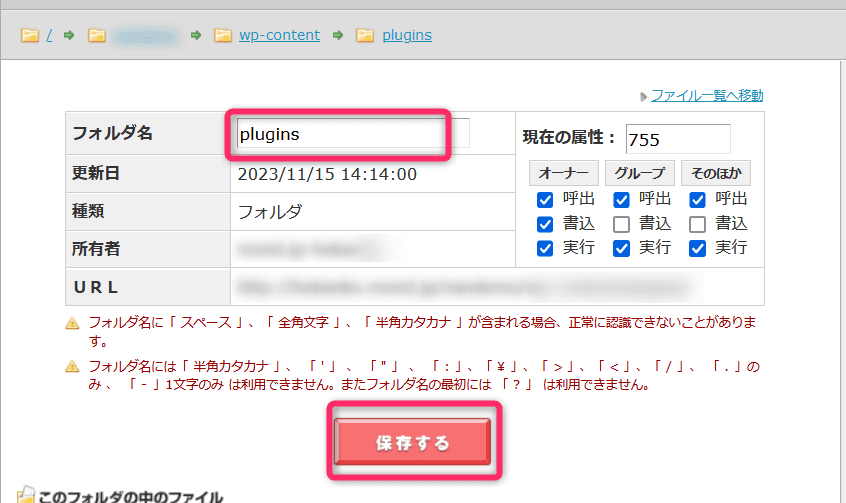
- これで、サイトが表示されるようになります。Wordpressの管理画面を開きます。
- 管理画面が開いたら、サーバー側の先ほど変更した名前を[plugins]に戻して[保存する]をクリック。サーバー側の作業はこれで終了です。
- WordPressの管理画面 ⇒ [プラグイン]を開くと、すべてのプラグインが[無効]になっています。取り急ぎ、サイトガード系のプラグインを有効化して、サイトが正常に表示されていることを確認します。
- 後は、じっくりと、どのプラグインが原因なのかを、一つずつプラグインを有効化し、その都度、サイトが表示されていることを確認しながら、作業を進めます。今回は「Autoptimize」というプラグインが不具合の原因であることが分かりました。これまで問題なく使えていたので、更新によるトラブルのようです(バージョン: 3.1.10)。このプラグインを有効化すると、サイトが表示されなくなります。
- 管理人は、「Autoptimize」に未練はないので、削除します。こんなエラーを引き起こすプラグインに信頼性はありません。
たぶん、このプラグインを入れている人は困っていると思うので、取り急ぎ記事にしました。ネットで探しても誰も書いていないようです。
以前、「Counter per day」でも全く同じトラブルが発生しました。


